Hướng dẫn sử dụng GarageBand
- Chào mừng
-
- Tổng quan về Smart Control
- Các loại Smart Control
- Sử dụng Bảng biến đổi
- Sử dụng Bộ tạo hợp âm rải
- Thêm và sửa trình cắm hiệu ứng
- Sử dụng hiệu ứng trên rãnh chính
- Sử dụng trình cắm Audio Units
- Sử dụng hiệu ứng EQ
-
- Tổng quan về bộ tăng âm và pedal
-
- Tổng quan về Bass Amp Designer
- Chọn một kiểu bộ tăng âm ghi-ta bass
- Tạo kiểu bộ tăng âm ghi-ta bass tùy chỉnh
- Sử dụng điều khiển bộ tăng âm ghi-ta bass
- Sử dụng hiệu ứng bộ tăng âm ghi-ta bass
- Chọn và đặt vị trí micrô bộ tăng âm ghi-ta bass
- Sử dụng hộp trực tiếp
- Thay đổi luồng tín hiệu Bass Amp Designer
- So sánh Smart Control được sửa với cài đặt đã lưu
-
- Phát một bài học
- Chọn nguồn đầu vào cho ghi-ta của bạn
- Tùy chỉnh cửa sổ bài học
- Xem bạn chơi bài học như thế nào
- Đánh giá tiến trình của bạn qua thời gian
- Giảm tốc độ bài học
- Thay đổi kết hợp bài học
- Xem ký hiệu nhạc toàn trang
- Xem chủ đề bảng thuật ngữ
- Thực hành các hợp âm ghi-ta
- Chỉnh âm ghi-ta trong bài học
- Mở bài học trong cửa sổ GarageBand
- Tải thêm các bài học Học cách chơi
- Nếu bài học của bạn không hoàn tất tải về
- Phím tắt Touch Bar
- Bảng thuật ngữ
- Bản quyền

Chia sẻ các bài hát đến ứng dụng Nhạc trong GarageBand trên máy Mac
Bạn có thể chia sẻ bài hát đến ứng dụng Nhạc, thêm vào playlist hoặc đồng bộ hóa với iPhone hoặc iPad. Các bài hát có thể được chia sẻ dưới dạng tệp âm thanh AIFF không nén hoặc tệp âm thanh được nén với các mức chất lượng khác nhau.
Chia sẻ bài hát đến ứng dụng Nhạc
Trong GarageBand trên máy Mac, chọn Chia sẻ > Bài hát đến Nhạc.
Trong hộp thoại Chia sẻ, thực hiện như sau:
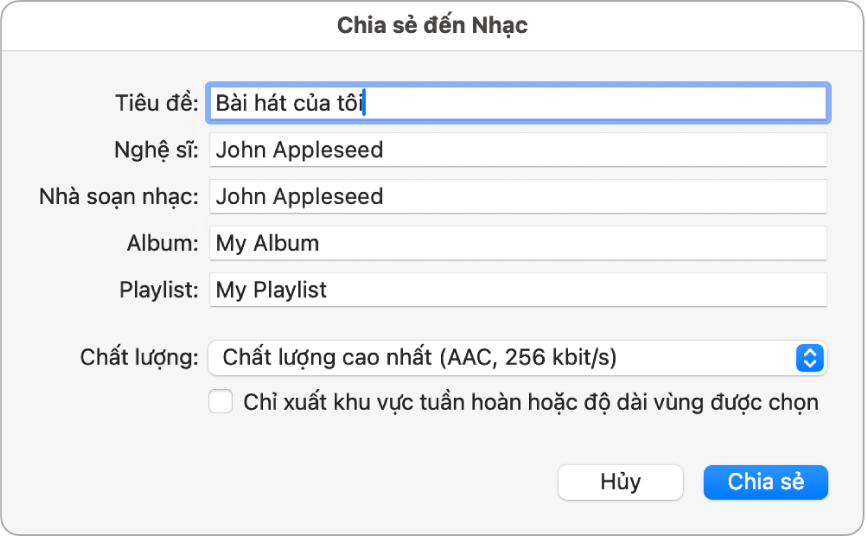
Nếu bạn muốn đổi tên tệp được chia sẻ, chọn tên bài hát trong trường Tiêu đề, sau đó nhập tên mới.
Nhập nghệ sĩ, người biên soạn, thông tin album và tên playlist cho tệp được chia sẻ trong các trường văn bản tương ứng.
Mẹo: Bạn cũng có thể thêm những thẻ này trong cài đặt Thông tin của tôi.
Chọn mức chất lượng cho tệp được chia sẻ từ menu bật lên Chất lượng.
Theo mặc định, toàn bộ bài hát sẽ được chia sẻ. Mọi khoảng lặng ở đầu hoặc cuối đều bị cắt xén. Để chỉ chia sẻ khu vực tuần hoàn hoặc vùng được chọn (nếu không có khu vực tuần hoàn đang hoạt động nào), hãy chọn hộp kiểm “Chỉ xuất khu vực tuần hoàn hoặc độ dài của vùng được chọn”.
Bấm Chia sẻ.
Bài hát được chia sẻ xuất hiện trong ứng dụng Nhạc, tại đây bạn có thể thêm bài hát vào playlist, chuyển đổi thành một định dạng tệp khác hoặc ghi vào CD. Định dạng của bài hát được chia sẻ được xác định bởi cài đặt nhập.
Ghi chú: Bạn không thể nhập trực tiếp âm thanh từ ứng dụng Nhạc vào GarageBand, nhưng bạn có thể nhập tệp âm thanh từ Finder. Xem Nhập tệp âm thanh và MIDI trong GarageBand trên máy Mac.